Kérdés
Probléma: Hogyan lehet javítani a „Safari nem tudja ellenőrizni a webhely azonosságát” hibát?
Amikor megpróbálok vásárolni az eBay-en, a Safari felugró ablakot jelenít meg, amely azt mondja: „A Safari nem tudja ellenőrizni az „s7.addthis.com” webhely azonosságát. Ezt a tevékenységet azonban gyanúsnak találtam, mert nem próbálom meglátogatni ezt az oldalt. Hogyan tudnék megszabadulni ettől a problémától? Engem hetek óta zavar.
Megoldott Válasz
A „Safari nem tudja ellenőrizni a webhely azonosságát” az egyik leggyakoribb Safari hiba, amellyel minden Mac OS X felhasználó találkozhat. A hiba bármely domain meglátogatásakor megjelenhet. Azonban problémát látva azzal s7.addthis.com és stags.bluekai.com nagyobb problémára figyelmeztethet.
Ezeket a domaineket gyakran olyan reklámprogramokkal társítják, amelyek célja, hogy a felhasználók böngészőit hirdetések megjelenítésére vagy megkérdőjelezhető webhelyekre való átirányításra kényszerítsék. Így a hiba azért jelenhet meg, mert hirdetésekkel támogatott[1] alkalmazás megpróbálja irányítani a Safari tevékenységét.
Ezért, mielőtt más módszerekkel próbálkozna a „Safari nem tudja ellenőrizni a webhely azonosságát” hiba kijavítására, ellenőrizze a rendszert a vírusok és PUP-ok szempontjából.[2] Te tudod használni MacKeeper vagy MacCleanse a készülék ellenőrzéséhez és tisztításához.
A Safari nem tudja ellenőrizni a webhely azonosságát azonban a gyorsítótárral vagy a böngészési előzményekkel kapcsolatos problémák, valamint a sérült tanúsítványok is okozhatják. Ezért, ha nem egy potenciálisan nemkívánatos programmal áll szemben, előfordulhat, hogy meg kell oldania ezt a problémát a Safariban.
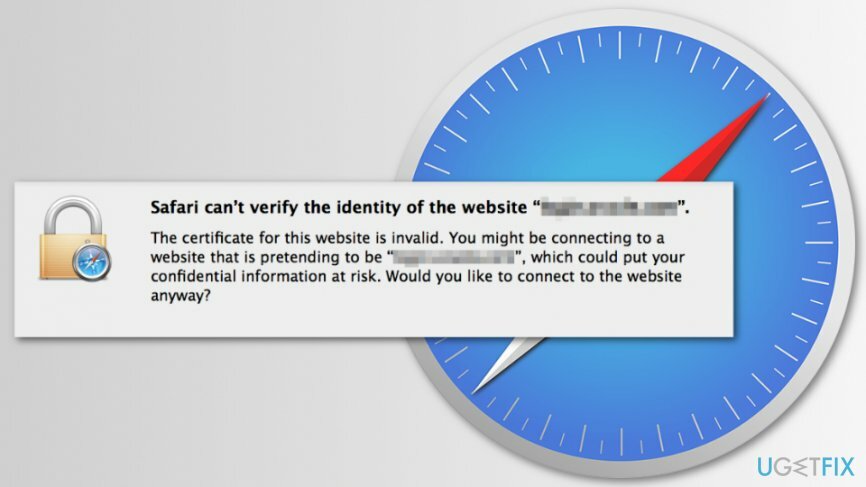
A „Safari nem tudja ellenőrizni a webhely azonosságát” hiba javításának módszerei
A sérült rendszer javításához meg kell vásárolnia a licencelt verziót Mac mosógép X9 Mac mosógép X9.
Többféleképpen is megszabadulhat a Safari hibától, amely megakadályozza az egyes webhelyek elérését. Mindenekelőtt azonban meg kell győződnie arról, hogy a Mac vagy a MacBook nem fertőzött.
1. módszer. Ellenőrizze a rendszert, hogy vannak-e reklámprogramok
A sérült rendszer javításához meg kell vásárolnia a licencelt verziót Mac mosógép X9 Mac mosógép X9.
Ha a hiba azt jelzi, hogy problémái vannak az s7.addthis.com oldallal és a stagokkal. Bluekai.com webhelyeken futtasson le egy teljes rendszervizsgálatot egy frissített kártevőirtó szoftverrel, mint pl MacKeeper, hogy ellenőrizze, nem fertőzött-e meg a Mac számítógépe adware-rel.
Ahogy az elején említettük, ez a két tartomány potenciálisan nemkívánatos programokhoz (PUP) kapcsolódik, ezért meg kell győződnie arról, hogy egyikük sem került be a készülékére.
2. módszer. Tisztítsa meg a Safari gyorsítótárát
A sérült rendszer javításához meg kell vásárolnia a licencelt verziót Mac mosógép X9 Mac mosógép X9.
Gyorsítótár tisztítása[3] segíthet megszabadulni a hibától. A gyorsítótár törlése azonban elhagyja a cookie-kat és a böngészési előzményeket. Ezért, ha ez a módszer nem segített, akkor ezeket a bejegyzéseket is törölnie kell.
1. lépés. A rejtett Safari Developer menü aktiválása:
- Nyissa meg a Safarit.
- Kattintson Szafari opciót a felső menüben.
- Nyisd ki preferenciák.
- Menj Fejlett lapon.
- Jelölje be a pipát Fejlesztési menü megjelenítése a menüsorban választási lehetőség.
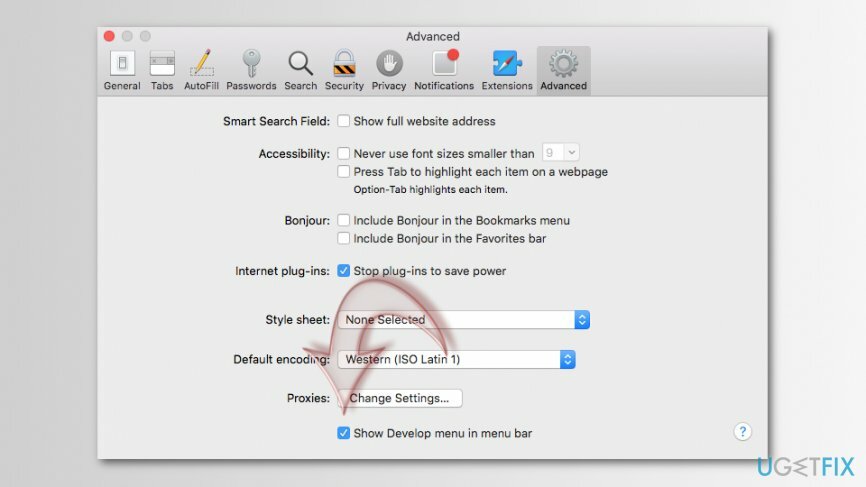
2. lépés. Tisztítsa meg a gyorsítótárat
Amikor befejezi az első lépést, a menüsorban megjelenik az új Fejlesztés opció.
- Kattintson Fejleszteni választási lehetőség.
- Kattintson Ürítse ki a gyorsítótárakat választási lehetőség.

- Indítsa újra a Safarit, hogy ellenőrizze, megjelenik-e a hiba.
3. módszer. Törölje a Safari előzményeit és a webhelyadatokat
A sérült rendszer javításához meg kell vásárolnia a licencelt verziót Mac mosógép X9 Mac mosógép X9.
Ha az előző módszer nem segített a „Safari nem tudja ellenőrizni a webhely azonosságát” hiba kijavításában, kérjük, kövesse a lépéseket a Safari előzményeinek, webhelyadatoknak és cookie-knak a tisztításához:
- Nyissa meg a Safarit.
- Kattintson Szafari a felső menüsorban.
- Választ Előzmények törlése… választási lehetőség.
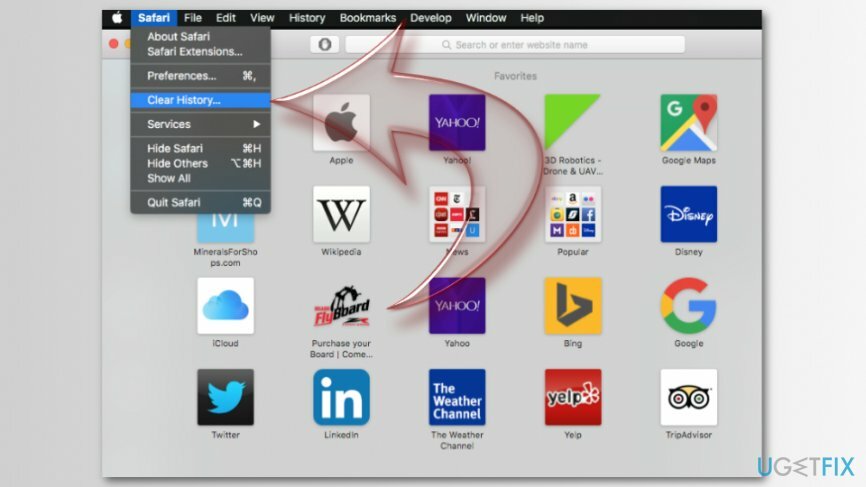
- A megjelenő felugró ablakban állítsa be Egyértelmű nak nek az egész történelem.
- Kattintson Előzmények törlése gomb.
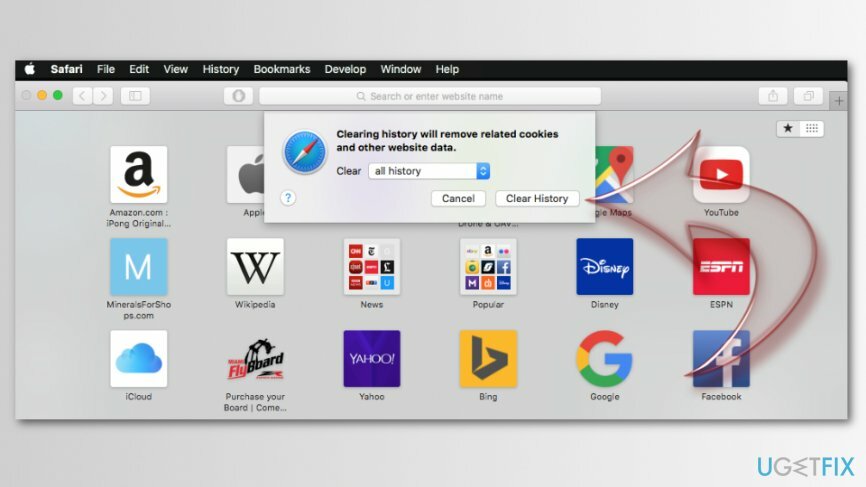
4. módszer. Javítsa ki a kulcstartó hozzáférést és a tanúsítványokkal kapcsolatos problémákat
A sérült rendszer javításához meg kell vásárolnia a licencelt verziót Mac mosógép X9 Mac mosógép X9.
A „Safari nem tudja ellenőrizni a webhely azonosságát” hibát a sérült vagy érvénytelen tanúsítványok is okozhatják. Ezért az alábbi lépések végrehajtásával megpróbálhatja kijavítani őket:
- Zárja be a Safarit.
- A Mac keresőmezőjébe írja be Kulcstartó hozzáférés[4] az alkalmazás megtalálásához és elindításához.
- Navigáljon ide Kulcstartó hozzáférés menüt és válassza ki Kulcstartó elsősegélynyújtás a listáról.
- Adja meg felhasználónevét és jelszavát.
- Választ Javítás lehetőség a bal oldalon.
- Kattintson Rajt gomb.
- Indítsa újra a Safarit. A hibának el kell tűnnie.
Automatikusan javítsa ki a hibákat
Az ugetfix.com csapata mindent megtesz annak érdekében, hogy segítsen a felhasználóknak megtalálni a legjobb megoldást a hibák kiküszöbölésére. Ha nem akar megküzdeni a kézi javítási technikákkal, kérjük, használja az automatikus szoftvert. Minden ajánlott terméket szakembereink teszteltek és jóváhagytak. Az alábbiakban felsoroljuk azokat az eszközöket, amelyek segítségével kijavíthatja a hibát:
Ajánlat
csináld most!
Letöltés FixBoldogság
Garancia
Ha nem sikerült kijavítania a hibát a használatával, forduljon segítségért ügyfélszolgálatunkhoz. Kérjük, adjon meg minden olyan részletet, amelyet Ön szerint tudnunk kell a problémájával kapcsolatban.
Ez a szabadalmaztatott javítási eljárás 25 millió komponensből álló adatbázist használ, amely képes pótolni a felhasználó számítógépén található sérült vagy hiányzó fájlokat.
A sérült rendszer javításához meg kell vásárolnia a kártevő-eltávolító eszköz licencelt verzióját.

A VPN kulcsfontosságú, ha arról van szó felhasználói adatvédelem. Az online nyomkövetőket, például a cookie-kat nem csak a közösségi média platformok és más webhelyek használhatják, hanem az Ön internetszolgáltatója és a kormány is. Még ha a legbiztonságosabb beállításokat alkalmazza is a webböngészőn keresztül, akkor is nyomon követheti az internethez kapcsolódó alkalmazásokon keresztül. Emellett az adatvédelemre összpontosító böngészők, mint például a Tor, nem optimális választások a csökkent kapcsolati sebesség miatt. A legjobb megoldás a személyes adatok védelmére Privát internet-hozzáférés – legyen névtelen és biztonságos online.
Az adat-helyreállító szoftver az egyik olyan lehetőség, amely segíthet visszaállítani a fájlokat. Ha töröl egy fájlt, az nem tűnik el a levegőben – mindaddig a rendszeren marad, amíg nem írnak rá új adatot. Data Recovery Pro egy helyreállítási szoftver, amely megkeresi a merevlemezen lévő törölt fájlok működő másolatait. Az eszköz használatával megelőzheti az értékes dokumentumok, iskolai munkák, személyes képek és egyéb fontos fájlok elvesztését.